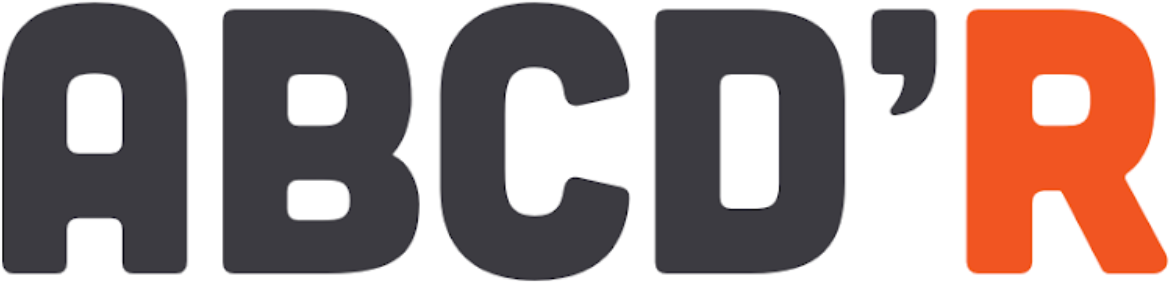Personnaliser le style de R Markdown avec CSS
R Markdown est un outil puissant pour créer des documents dynamiques en R. L’une des fonctionnalités intéressantes de R Markdown est la possibilité de personnaliser le style de vos documents à l’aide de CSS (Cascading Style Sheets). Dans cet article, nous allons explorer comment intégrer du CSS dans un document R Markdown pour améliorer son apparence.
Qu’est-ce que le CSS ?
Le CSS est un langage de style utilisé pour décrire la présentation d’un document écrit en HTML. Il permet de contrôler l’apparence des éléments, tels que les polices, les couleurs, les marges, et bien plus encore. En utilisant CSS dans R Markdown, vous pouvez rendre vos rapports plus attrayants et adaptés à vos besoins.
Exemple de personnalisation
Pour illustrer l’utilisation de CSS dans R Markdown, nous allons créer un document simple qui applique quelques styles de base. Voici les étapes à suivre :
Étape 1 : Créer un fichier R Markdown
Ouvrez RStudio et créez un nouveau fichier R Markdown (Fichier > Nouveau fichier > R Markdown). Nommez-le rapport_personnalise.Rmd.
Étape 2 : Ajouter le code CSS
Dans le même répertoire que votre fichier R Markdown, créez un fichier CSS nommé style.css. Ajoutez le code suivant dans ce fichier :
/* style.css */
body {
font-family: Arial, sans-serif;
background-color: #f9f9f9;
color: #333;
}
h1 {
color: #2c3e50;
}
h2 {
color: #2980b9;
}
p {
line-height: 1.6;
}Ce code CSS définit la police de base, la couleur de fond, et les couleurs des titres. Il améliore également la lisibilité des paragraphes en augmentant l’interligne.
Étape 3 : Lier le CSS dans R Markdown
Dans votre fichier rapport_personnalise.Rmd, ajoutez le code YAML suivant en haut du document pour lier le fichier CSS :
---
title: "Mon Rapport Personnalisé"
author: "Votre Nom"
output:
html_document:
css: style.css
---
Étape 4 : Écrire le contenu
Ajoutez du contenu à votre document R Markdown. Voici un exemple :
# Introduction
Ce rapport démontre comment personnaliser le style d'un document R Markdown à l'aide de CSS.
## Analyse des données
Voici un exemple de code R :
```{r}
# Exemple de code R
data(mtcars)
summary(mtcars)Conclusion
L’utilisation de CSS permet d’améliorer l’apparence de vos documents R Markdown et de les rendre plus professionnels.
### Étape 5 : Générer le document
Enregistrez votre fichier `rapport_personnalise.Rmd` et cliquez sur le bouton "Knit" dans RStudio pour générer le document HTML. Vous verrez que le style de votre rapport a changé selon les règles CSS que vous avez définies.
## Conclusion
Personnaliser le style de vos documents R Markdown avec CSS est un excellent moyen d'améliorer leur présentation. En suivant les étapes ci-dessus, vous pouvez facilement appliquer des styles personnalisés à vos rapports. N'hésitez pas à explorer davantage les possibilités offertes par CSS pour rendre vos documents encore plus attrayants !